今回は【電卓の使い方・便利な機能】について説明します。
電卓の機能は四則演算だけではない!
電卓と聞くと
足し算・引き算・掛け算・割り算といった
「四則演算」で使用するイメージがありますが
電卓はこれ以外の便利な機能がたくさんあります。

今回は知ってると得する電卓の便利な機能を紹介します。
知ってると得する!電卓の便利な機能
電卓の便利な機能は下記のようになります。


下記でそれぞれの機能について解説していきます。
右シフトキー
まず紹介するのが【右シフトキー】です。

これは入力した数値を1桁ずつ消去することができる機能です。
例えば103と入力するとき
誤って102と入力してしまったとします。
この時、[C]クリアキーを押して最初から入力し直すことも出来ますが
▶を使うと最後の入力した1桁が消去されます。
102 → 10
※最後に入力した[2]が消去される
そのため、打ち間違いをした時に一字だけ訂正できる便利な機能となります。

クリアキー[C]の場合、全て消去してから打ち直す必要があるため、知っていると地味に便利な機能になります。
[C]クリアキー・[AC/CA]オールクリア・[CE]クリアエントリーキー
[C]クリアキーは入力した電卓の内容を
消去する時に使います。
このクリアキーには下記のような種類があります。

※クリアキーの表記はメーカーによって異なります。
カシオ(左)とシャープ(右)について説明します。
カシオ(左)の場合
[AC]オールクリアキー
メモリー機能[M]以外の情報を消去する
[C]クリアキー
最後に入力した数字だけを消去する
シャープ(右)の場合
[CA]オールクリアキー
計算した全ての情報を消去する
[CE]クリアエントリーキー
メモリー機能[M]以外の情報を消去する
[C]クリアキー
最後に入力した数字だけを消去する

メモリー機能[M]については後ほど説明します。
キャノンの場合
CANON(キャノン)の場合は下記のようになります。
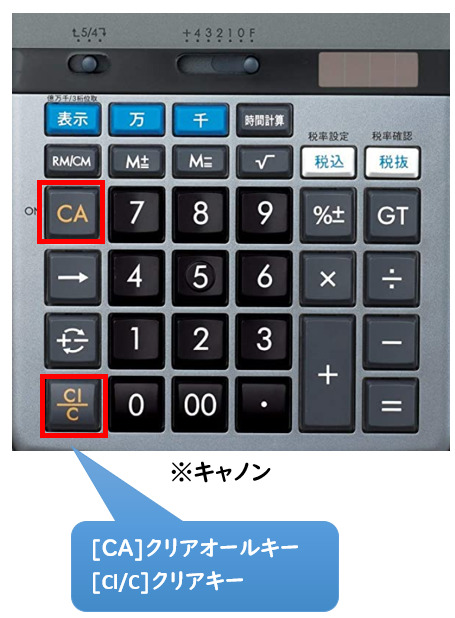
[CA]オールクリアキー
計算した全ての情報を消去する
[Cl/C]クリアキー
1回押す
→最後に入力した数字だけを消去する
2回押す
→メモリー機能[M]以外の情報を消去する
具体例
例えば、10 + 20 と入力した時
20だけ消したい場合は[C]クリアキーを用います。
全て消去して最初からやり直したい場合は、
[CA/AC]オールクリアキーを用います。

クリアキーはこのように使い分けて行うと非常に便利となります。
グランドトータル機能[GT]
グランドトータル機能(GT)は
[=]で計算された数値が合計されます

- 5 + 8 = 13
- 3 + 9 = 12
- 2 + 1 = 3
例えば上記のような計算式3つの合計を求めたい時
GT を押すこことで上記の
合計:28(13+12+3)
が求めることができます。
※=による計算結果が集計される

このようにGT を使うことで計算結果の集計を行うことができます。
メモリー機能[M+][M-][MR][MC]
メモリー機能は入力した数値や計算結果を一時保存する機能になります。
またMRを押すことで一時保存した数値が呼び起されます。

- 123M+
→123の数値が加算して記録されます。 - 5 × 4 M+
→計算結果である20の数値が加算して記録されます。
→MRを押すと上記の合計143の数値が呼び起されます。
※123+20=143
またこの状態で下記のようにすると
- 43M-
→43の数値が減算して記録されます。
→MRを押すと100の数値が呼び起されます。
※143-43=100
またメモリー機能として記録した100を消去したい場合は
MCを押します。
こうすることで記録された数値は消去され
MRを押すと0となります。
- [M+]→加算して記録する
- [M-]→減算して記録する
- [MR]→記録した数値を呼び起こす
- [MC]→記録した数値を消去する。
- (22×12)+(41×18)ー(32×13)
上記を電卓のメモリー機能を使って求めなさい。
(解答)586
- 22×12M+
- 41×18M+
- 32×13M-
- MR
→586
※(22×12)+(41×18)は加算させるためM+
ー(32×13)は減算させるためM-

メモリー機能を使うことで複雑な計算式も短縮して求めることができます。
GTは=の計算結果の合計になります。
つまり=の計算結果が全て加算されます。
これに対して[M]メモリー機能は、計算結果を差し引く場合は
M-を使って減算させることができます。
ぞのため、集計結果の合計や加算の場合は[GT]を使い
減算が必要になる場合は、[M]メモリー機能を使うとよいでしょう。
- (5×5)+(4×3)の場合
→加算のためGTを使う - (5×5)ー(4×3)の場合
→減算のため[M]メモリー機能を使う
税込・税抜計算機能
税込・税抜計算機能では
消費税の[税込]・[税抜]を求めることができます。

※消費税は10%とする
◆100円の税込価額を求めたい場合
100税込 →110
◆220円の税抜き価額を求めたい場合
220税抜 →200
税率が変更となった場合
また消費税の税率が変更となった場合
電卓によっては税率を変更することもできます。
※消費税8%→10%へ変更となった時など。
変更の設定方法は電卓によって異なるため、
お持ちの電卓の説明書を見て設定するようにしましょう。

税率変更の機能があれば、わざわざ電卓を買い替える必要もないのがいいですね。
軽減税率対応の電卓
2019年10月より消費税の軽減税率が導入されました。
そのため、取引による消費税が10%・8%と2パターンあります。
この軽減税率に対応し、2つの税率を設定ができる電卓も販売されました。
定数計算
定数計算とは、決まった数字を連続して計算することをいいます。
定数計算は下記の4種類があります。
- 定数加算(+)
- 定数減算(ー)
- 定数乗算(×)
- 定数除算(÷)
定数計算の方法は電卓のメーカーによって、それぞれ使い方が異なります。
- カシオ(CASIO)
- シャープ(SHARP)
- キャノン(CANON)
↓[定数計算]については下記で解説しております。

消費税8%→10%へ変更となった時などに使います。
まとめ
今回は【電卓の使い方・便利な機能】について説明しました。
電卓は四則演算以外にも機能が豊富で非常に便利なものです。
知っているだけで計算時間も短縮出来るので、電卓をお持ちの方はぜひ試してみてください。
【電卓の便利な機能】
- 右シフトキー
- クリア(C)とオールクリア(AC/CA)
- グランドトータル機能(GT)
- メモリー機能(M)
- 税込・税抜計算機能
- 定数計算
- 加算・減算・乗算・除算






















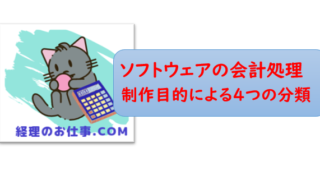
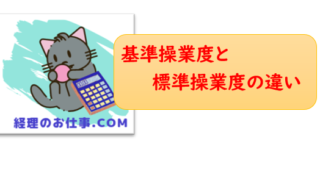



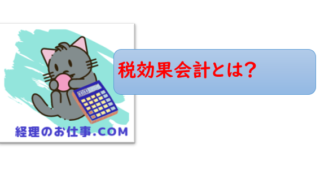





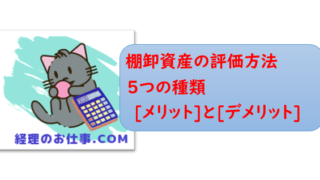


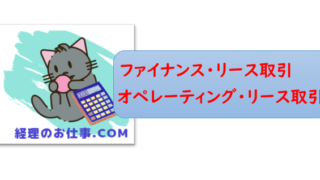














コメント